Norėdami perskaityti „Word“ ir PDF dokumentus „Kindle“ įrenginyje, naudokite „Siųsti į„ Kindle “
„Microsoft“ Biuras Pakurti „Amazon“ / / March 17, 2020
Paskutinį kartą atnaujinta
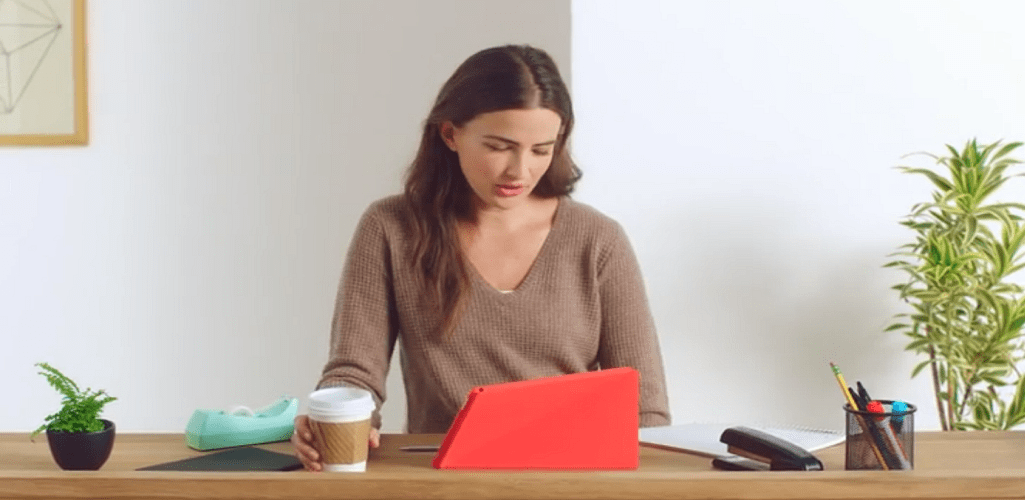
„Amazon Kindle“ daro puikų darbą rodydamas elektronines knygas. Taip pat galite naudoti norėdami perskaityti „Microsoft Word“, „Notepad“ ir PDF failus „Kindle“, kad taip pat būtų lengva skaityti. Štai taip.
„Amazon Kindle“ daro puikų darbą rodydamas elektronines knygas. Taip pat galite naudoti norėdami nusiųsti „Microsoft Office“ dokumentus ir PDF failus į „Kindle“, kad juos būtų lengva perskaityti. Štai taip.
Pirmiausia turite atsisiųsti Siųsti „Kindle“ „Windows“ kompiuteryje.
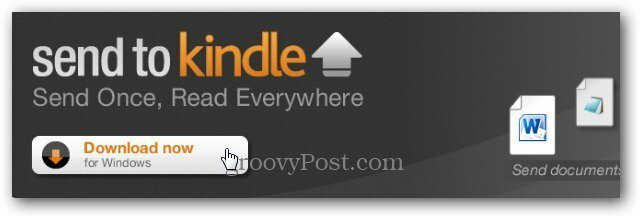
Diegimas yra vieno paspaudimo procesas. Paleiskite vykdomąjį failą „Sent to Kindle“ ir spustelėkite „Įdiegti“.
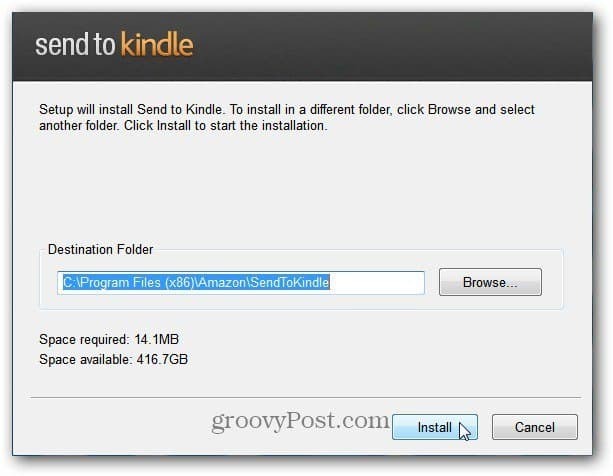
Tada užregistruokite „Kindle“, įvesdami „Amazon“ paskyros kredencialus.
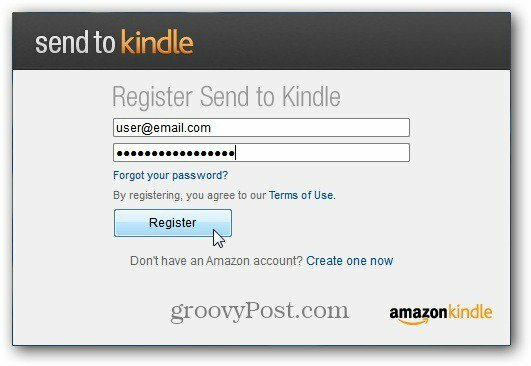
Siųsti „Kindle“ iš tikrųjų yra „Windows“ apvalkalo plėtinys. Norėdami nusiųsti dokumentą į „Kindle“, dešiniuoju pelės mygtuku spustelėkite jį ir kontekstiniame meniu pasirinkite Siųsti „Kindle“.
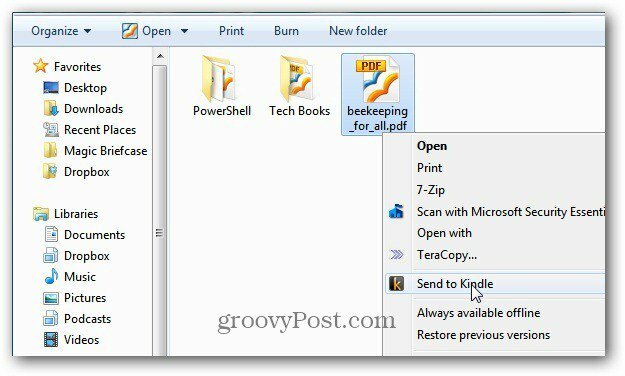
Atsiranda ekranas „Siųsti į pakurti“. Įveskite laukus Pavadinimas ir Autorius, pasirinkite pristatyti per „Wi-Fi“ ar „Whispernet“. Siuntimas naudojant „Wi-Fi“ yra nemokamas.
Tada pasirinkite įrenginį (-ius), kuriam (-iais) norite siųsti dokumentą. Siunčiu PDF failus į „Kindle Touch“ ir „Kindle Fire“. Galite siųsti dokumentus bet kuriai „Amazon Kindle“, „iPad“, „iPhone“ ar „iPod touch“, kurioje yra įdiegta „Kindle“ programinė įranga.
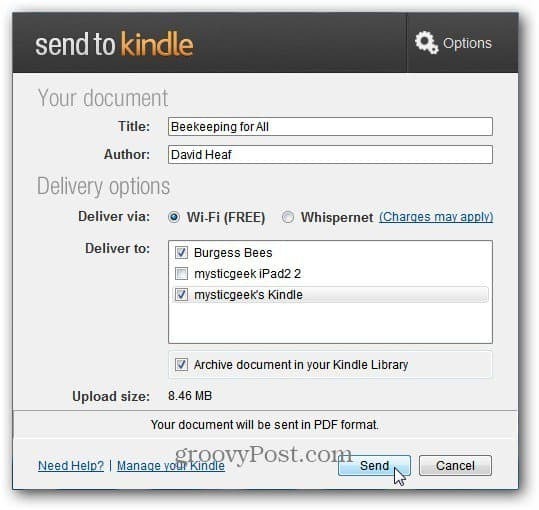
Įkeliant dokumentą rodomas eigos ekranas.
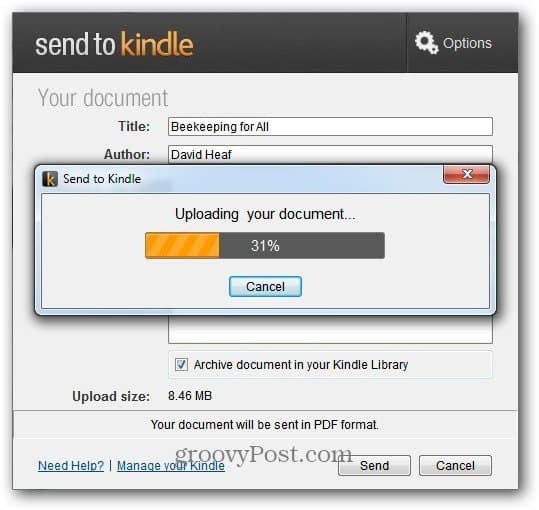
Įkėlus, pasirodo šis pranešimas. „Amazon“ programinė įranga suformatuos dokumentą, kad jis būtų gerai rodomas „Kindle“.
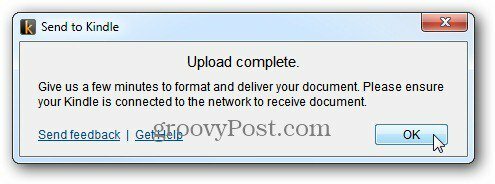
Įsitikinkite, kad „Kindle“ yra prijungtas prie jūsų „WiFi“ tinklo. Po kelių minučių pamatysite, kad dokumentas pristatomas į „Kindle“. Čia PDF siunčiamas į „Kindle Touch“.
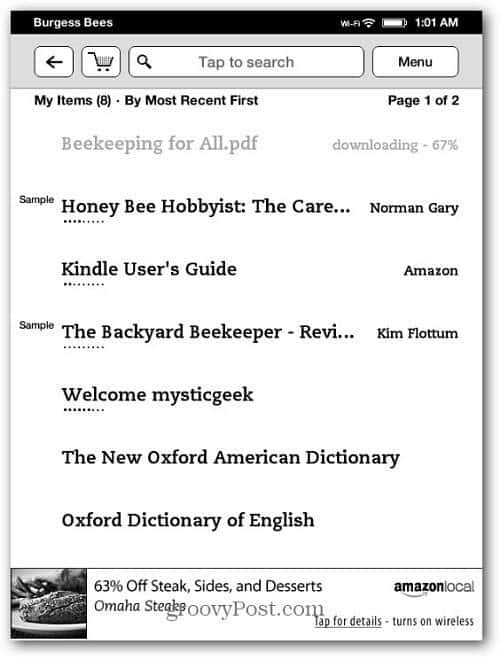
Kai jis bus baigtas, dokumentas pasirodys jūsų skaitymo sąraše.
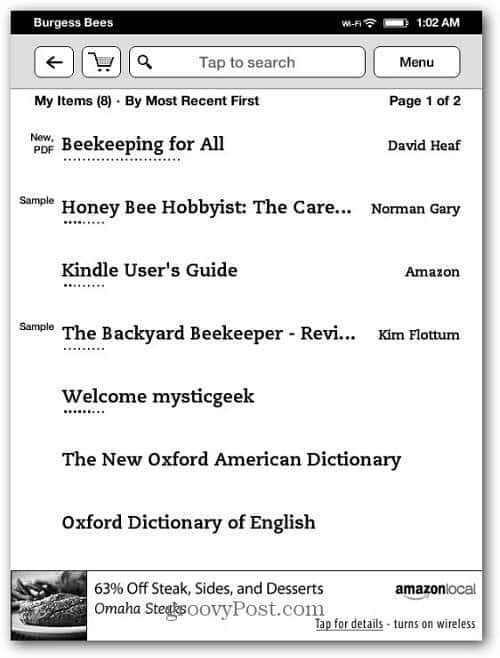
Kitas būdas „Office“ dokumentus pristatyti į „Kindle“ yra naudoti parinktį Spausdinti į. Būdami dokumente spustelėkite spausdinimo parinktį. Norėdami spausdintuvo pavadinimą išskleidžiamajame meniu pasirinkite Siųsti į „Kindle“. Spustelėkite Spausdinti.
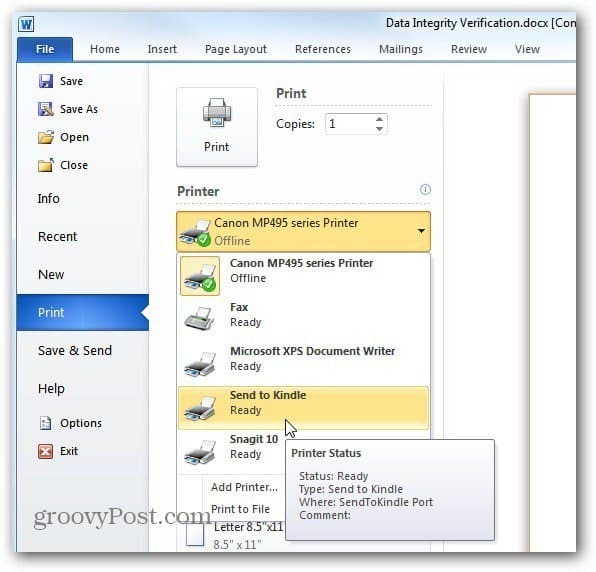
Tada atlikite tuos pačius veiksmus, kad išsiųstumėte dokumentą aukščiau parodytam „Kindle“.
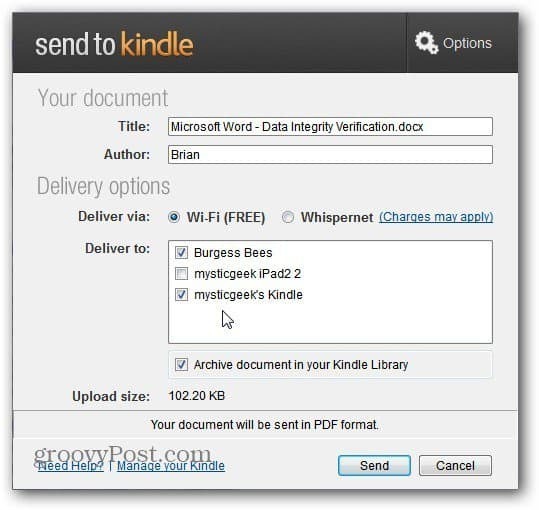
Viena problema, kurią turėjau, buvo su PDF rinkmenomis, kai kurios iš jų netinkamai atvaizdavo „Kindle Touch“. Tekstas buvo per mažas. Jei aš jį padidinčiau, dokumentas netilptų puslapyje. Man geriausia skaityti „Kindle Fire“ peizažo vaizde.
Tai veikia su „Microsoft Word“, „Notepad“ ir PDF bei paveikslėliais. Tai neveikia su „Excel“ ar „PowerPoint“ dokumentais.


